dreamweavercs6 安装过程以及新建站点的过程图
1.2 Dreamweaver CS6的使用

一、准备工作 注意:尽量不要放在桌面,可以将Dreamweaver 安装文件保存在除了C盘的任何一个盘中,方便二次 安装与维护。 二、安装Dreamweaver CS6软件 三、创建文件夹 四、在Dreamweaver中创建本地站点 五、Dreamweaver CS6创建简单网页
湖南商务职业技术学院 袁鑫
1.Dreamweaver CS6中的常用功能面板主要包括哪些内容? 2.Dreamweaver CS6的“设计”视图、“代码”视图和“拆分 ”视图分别是什么意思? 3.网站站点是什么?如何创建站点?
湖南商务职业技术学院 袁鑫
项目2 Dreamweaver CS6入门
阚怡一
2任务
全面认识Dreamweaver CS6
网页设计与制作
湖南商务职业技术学院 袁鑫
通过任务1的学习与实施,小明对于网页设计的 基础知识有了一个初步的了解,看到各种风格鲜明、 色彩和谐的网页,小明给自己定了一个目标,一定要 把网页设计学好,做出让客户满意的网页作品来。
二、什么是站点 Dreamweaver中的站点包括本地站点、远程站点 和测试站点3类。 注意:静态网页是标准的HTML文件,采用HTML编 写,是通过HTTP在服务器端和客户端之间传输的纯文 本文件,其扩展名是htm或html。动态网页以.asp、 jsp、php等形式为后缀,以数据库技术为基础,含有 程序代码,是可以实现如用户注册、在线调查、订单 管理等功能的网页文件。
2任务2
知识准备之 网站站点建立与管理
网页设计与制作
湖南商务职业技术学院 袁鑫
一、网站站点 Dreamweaver可以用于创建单个网页,但在大多 数情况下,是将这些单独的网页组合起来成为站点。 Dreamweaver CS6不仅提供了网页编辑特性,而且带 有强大的站点管理功能。
Dreamweaver cs6入门与提高实例教程课件Dreamweaver cs6入门与提高实例教程课件第3章网站的构建与管理
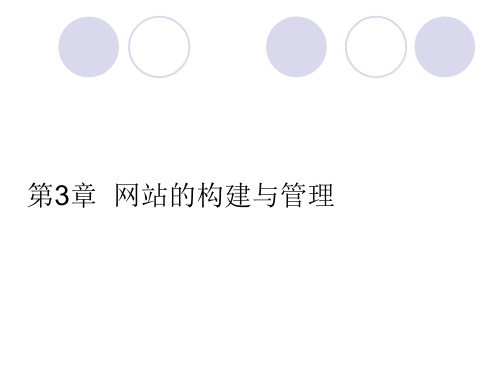
同步预览
3.6 实例制作之将已有文件组织为站点
本节将这些已有的文件夹组织为一个站点。步骤如下: (1)启动Dreamweaver CS6,执行“站点”/“新建站点”命令,打开站点设置对 话框。 (2)在“站点名称”后面的对话框中输入站点名称blog。 (3)单击“本地站点文件夹”右侧的文件夹图标,浏览到 c:\inetpub\wwwroot\blog\目录;或直接输入c:\inetpub\wwwroot\blog\。
展开的“文件”面板选项
3.3.3 操作站点文件或文件夹
无论是创建空白的文档,还是利用已有的文档构建站点,都可能会需要对站 点中的文件夹或文件进行操作。下面简要介绍利用“文件”面板对本地站点的文 件夹和文件进行创建、删除、移动和复制等操作。
移动文件/文件夹
更新文件链接
注意:同删除站点的操作不同,这种对文件或文件夹的删除操作,会从磁盘上真正 删除相应的文件或文件夹。
本地站点和远程web站点应该具有完全相同的结构,在这两种站点之间传输 文件时,如果站点中不存在必需的文件夹,则Dreamweaver将自动创建这些文件 夹。如果使用Dreamweaver创建本地站点,然后将全部内容上传到远程站点,则 Dreamweaver能确保在远程站点中精确复制本地结构。
站点的发布是一个持续的过程,这一过程的一个重要部分是定义并实现一个 版本控制系统,既可以使用Subversion,也可以使用外部的版本控制应用程序。
显示本地和远端站点
Dreamweaver CS6改善了 FTP 性能。利用对 jQuery Mobile 和 Adobe PhoneGap™ 框架的更新支持,可以便捷地建立移动应用程序。利用重新改良的 多线程 FTP 传输工具和图像编辑功能,可以有效地设计、开发并发布网站和移动 应用程序,节省上传大型文件的时间。
实验一 在Dreamweaver中建立一个站点n
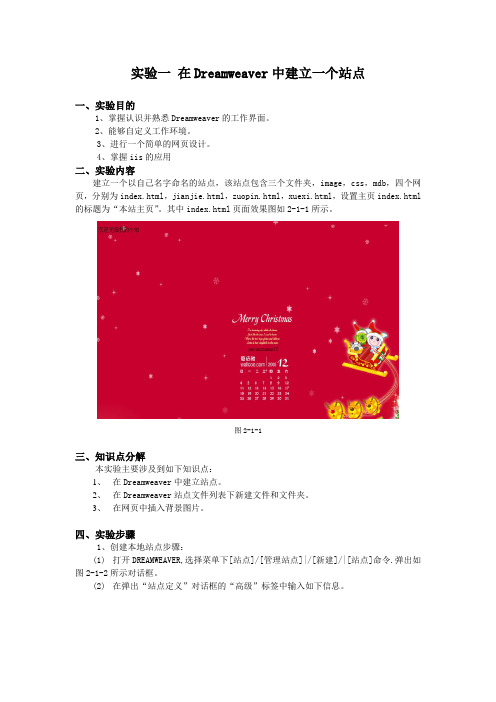
实验一在Dreamweaver中建立一个站点一、实验目的1、掌握认识并熟悉Dreamweaver的工作界面。
2、能够自定义工作环境。
3、进行一个简单的网页设计。
4、掌握iis的应用二、实验内容建立一个以自己名字命名的站点,该站点包含三个文件夹,image,css,mdb,四个网页,分别为index.html,jianjie.html,zuopin.html,xuexi.html,设置主页index.html 的标题为“本站主页”。
其中index.html页面效果图如2-1-1所示。
图2-1-1三、知识点分解本实验主要涉及到如下知识点:1、在Dreamweaver中建立站点。
2、在Dreamweaver站点文件列表下新建文件和文件夹。
3、在网页中插入背景图片。
四、实验步骤1、创建本地站点步骤:(1)打开DREAMWEAVER,选择菜单下[站点]/[管理站点]|/[新建]/|[站点]命令.弹出如图2-1-2所示对话框。
(2)在弹出“站点定义”对话框的“高级”标签中输入如下信息。
图2-1-2(3)“站点名称”——输入站点名称如“myweb”。
(4)“本地根文件夹”——选择本地文件夹如“D\myweb”(5)“自动刷新本地文件列表”——选中是否每次拷贝文件到本地站点时都自动更新本地文件夹列表,选中该选项。
(6)“默认图像文件夹”——选择图像所放置的文件夹如“‘D\myweb\ image”注意:图像文件夹一定要在站点文件夹下,且一般命名为image或images。
(7)“HTTP地址”——输入实用的完整网站的URL,以便Dreamweaver能检验使用绝对URL网站链接。
(8)“缓存”——选择是否创建一个缓存以提高链接和网站维护任务的速度。
选中该选项。
(9)设置完毕,点击“确认”按钮。
(10)在Dreamweaver的工作界面右侧“浮动面板组”中的“文件”面板中的“文件”标签下就能看到刚才新建的站点myweb,如图2-1-3所示。
如何使用Dreamweaver创建站点
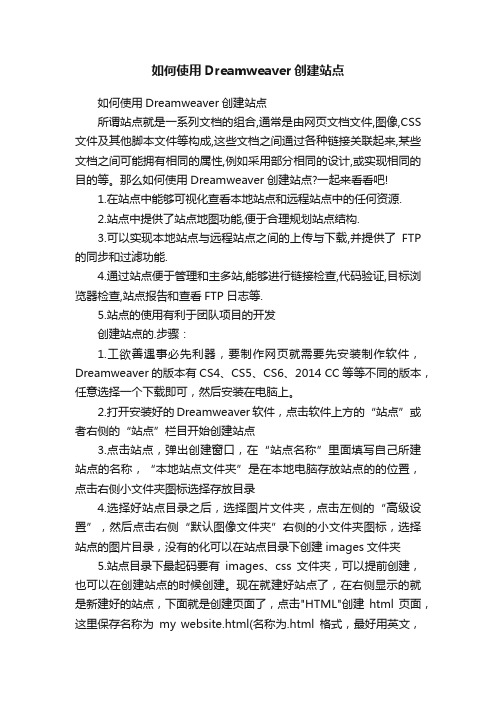
如何使用Dreamweaver创建站点如何使用Dreamweaver创建站点所谓站点就是一系列文档的组合,通常是由网页文档文件,图像,CSS 文件及其他脚本文件等构成,这些文档之间通过各种链接关联起来,某些文档之间可能拥有相同的属性,例如采用部分相同的设计,或实现相同的目的等。
那么如何使用Dreamweaver创建站点?一起来看看吧!1.在站点中能够可视化查看本地站点和远程站点中的任何资源.2.站点中提供了站点地图功能,便于合理规划站点结构.3.可以实现本地站点与远程站点之间的上传与下载,并提供了FTP 的同步和过滤功能.4.通过站点便于管理和主多站,能够进行链接检查,代码验证,目标浏览器检查,站点报告和查看FTP日志等.5.站点的使用有利于团队项目的开发创建站点的.步骤:1.工欲善遇事必先利器,要制作网页就需要先安装制作软件,Dreamweaver的版本有CS4、CS5、CS6、2014 CC等等不同的版本,任意选择一个下载即可,然后安装在电脑上。
2.打开安装好的Dreamweaver软件,点击软件上方的“站点”或者右侧的“站点”栏目开始创建站点3.点击站点,弹出创建窗口,在“站点名称”里面填写自己所建站点的名称,“本地站点文件夹”是在本地电脑存放站点的的位置,点击右侧小文件夹图标选择存放目录4.选择好站点目录之后,选择图片文件夹,点击左侧的“高级设置”,然后点击右侧“默认图像文件夹”右侧的小文件夹图标,选择站点的图片目录,没有的化可以在站点目录下创建images文件夹5.站点目录下最起码要有images、css文件夹,可以提前创建,也可以在创建站点的时候创建。
现在就建好站点了,在右侧显示的就是新建好的站点,下面就是创建页面了,点击"HTML"创建html页面,这里保存名称为my website.html(名称为.html格式,最好用英文,其他不限)6.html页面创建好,按快捷键Ctrl+S保存,保存在站点目录下面,继续创建css样式表,按快捷键Ctrl+N,弹出创建菜单,选择CSS,这里保存名称为css.css(名称为.css格式,最好用英文,其他不限)7.样式表建好之后,最好用外部链接调用,优化html代码。
Dreamweaver cs6中文版完整安装步骤
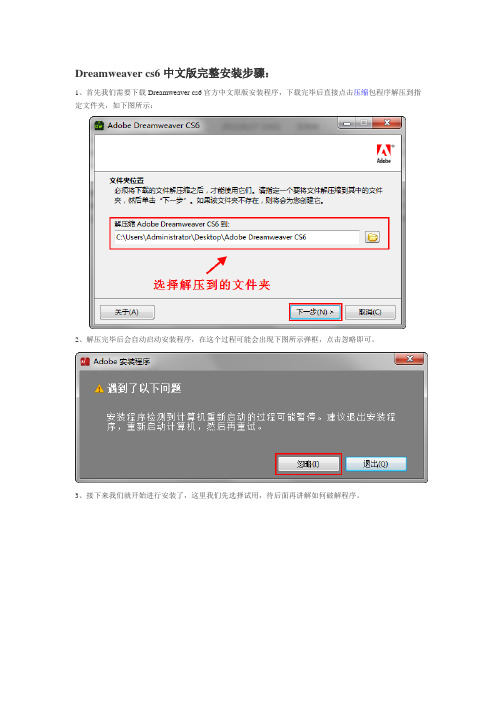
Dreamweaver cs6中文版完整安装步骤:
1、首先我们需要下载Dreamweaver cs6官方中文原版安装程序,下载完毕后直接点击压缩包程序解压到指定文件夹,如下图所示:
2、解压完毕后会自动启动安装程序,在这个过程可能会出现下图所示弹框,点击忽略即可。
3、接下来我们就开始进行安装了,这里我们先选择试用,待后面再讲解如何破解程序。
4、接受许可协议
5、接受许可协议后,Adobe Dreamweaver cs6将会要求登录你的Adobe账号来将试用注册到你的账号中,如果你已经登录Adobe账号直接点击下一步即可。
6、登录操作完成后就进入安装内容界面了,由于小编的系统为32位,下面的图则只有一个安装选项,若是64位系统的朋友则会有32位与64位两个安装内容,可选择都安装也可只安装一个。
7、等待安装完成,这个过程大约5~10分钟左右。
8、程序安装完毕,点击立即启动先看看程序是否安装完整,然后关闭程序
破解方法:
接下来我们来破解程序,下载上面给出的Dreamweaver cs6破解补丁,下载完毕后压缩包中有32与64两个文件夹分别代表32位程序与64位程序的补丁,选择适合自己系统的补丁。
打开Dreamweaver cs6安装文件夹,将适合自己系统的破解补丁文件夹中的文件拖入程序安装文件夹中覆盖同名文件
再打开程序发现程序不再提示需要注册激活,到此Dreamweaver cs6安装破解完毕!。
Dreamweaver CS6基本操作
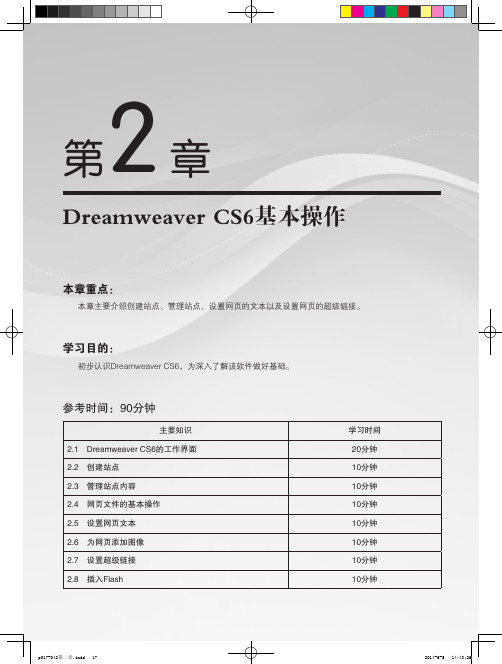
第2章Dreamweaver CS6基本操作本章重点:本章主要介绍创建站点、管理站点、设置网页的文本以及设置网页的超级链接。
学习目的:初步认识Dreamweaver CS6,为深入了解该软件做好基础。
参考时间:90分钟主要知识学习时间2.1 Dreamweaver CS6的工作界面20分钟2.2 创建站点10分钟2.3 管理站点内容10分钟2.4 网页文件的基本操作10分钟2.5 设置网页文本10分钟2.6 为网页添加图像10分钟2.7 设置超级链接10分钟2.8 插入Flash10分钟在该下拉菜单中包括了“新建”、“打开”、“关闭”、“保存”和“导入”等常用命在该下拉菜单中包括了“拷贝”、“粘贴”、“全选”、“查找和替换”等用于基本编辑在该下拉菜单中包括了设置文件的各种视图命令,如“代码”视图和“设计”视图等,还用于将各种网页元素插入到当前文件中,包括“图像”、“媒体”和“表格”等。
Dreamweaver CS6的工作界面菜单栏“插入”下拉菜单“文件”下拉菜单“编辑”下拉菜单“查看”下拉菜单修改:为 AP Div”等。
格式:命令:站点:有面板、检查器和窗口的访问。
的访问。
“窗口”下拉菜单“代码”按钮:单击该按钮,仅在文件窗口中显示和修改HTML源代码。
“拆分”按钮:单击该按钮,可在文件窗口中同时显示HTML源代码和页面的设计效果。
“设计”按钮:单击该按钮,仅在文件窗口中显示网页的设计效果。
“在浏览器中预览/调试”按钮单击该按钮,在弹出的下拉菜单中选择一种浏览器,用于预览和调试网页。
提示:在下拉菜单中选择“编辑浏览器列表”命令,弹出“首选参数”对话框,在该对话框中可以设置主浏览器和次浏览器。
“文件管理”按钮:单击该按钮,在弹出的下拉菜单中包括“消除只读属性”、“获取”、“上传”和“设计备注”等命令。
“检查浏览器兼容性”按钮:钮,在弹出的下拉菜单中包括“检查浏览器兼容“标题”文本框:标题。
状态区位于文件窗口的底部,提供与用户正在创建的文件有关的其他信息。
使用Dreamweaver搭建网站的基本步骤
使用Dreamweaver搭建网站的基本步骤第一步:准备工作在使用Dreamweaver搭建网站之前,我们需要先完成一些准备工作。
首先,我们需要确定网站的目标和需求,包括网站的主题、页面结构以及所需功能等。
其次,我们需要规划网站的导航结构,确定各个页面之间的联系和布局。
第二步:创建网站在打开Dreamweaver之后,我们需要按照以下步骤创建一个新的网站:1. 点击菜单栏的“文件”,选择“新建”。
2. 在弹出的对话框中,选择“网站”选项,并点击“下一步”。
3. 在“站点名”栏中输入你的网站名称,并选择一个文件夹作为网站的保存位置。
4. 在“网址”栏中输入你的网站域名或者本地测试服务器的地址。
5. 选择合适的服务器技术和目录,然后点击“完成”。
第三步:设计网页在创建好网站之后,我们可以开始设计网页了。
以下是一些设计网页的基本步骤:1. 在“文件”菜单中选择“新建”,创建新的网页文件。
2. 在页面中添加标题、页眉、页脚等基本元素。
3. 使用工具栏上的各种工具来添加图片、文本框、按钮等页面元素。
4. 调整页面元素的位置、大小、颜色等属性。
5. 使用CSS样式来对页面进行排版和美化。
第四步:建立导航一个好的导航系统对于网站的用户友好性至关重要。
以下是建立导航的一些基本步骤:1. 创建一个导航栏,可以使用水平导航栏或者垂直导航栏。
2. 将各个页面之间的链接嵌入到导航栏中。
3. 使用CSS样式来美化导航栏,并在选中状态下给予特殊样式。
第五步:添加内容网站的内容是吸引用户的关键,以下是添加内容的基本步骤:1. 创建一个新的网页,供添加内容使用。
2. 使用文字工具添加网站的文字内容。
3. 添加图片、视频或者其他媒体以丰富网站的内容。
4. 使用表格或者列表来结构化和组织内容。
第六步:测试和发布在完成网站设计和内容添加之后,我们需要进行测试和发布。
以下是一些测试和发布的基本步骤:1. 使用预览功能来测试网站在不同浏览器和设备上的显示效果。
我先把Dreamweaver安装过程写一下
我先把Dreamweaver安装过程写一下,你看一下这个软件,第一个图:
这个就是Dreamweaver,双击就可以打开安装,如二图:
然后等一下,就会看到
出现一个图形界面,在点下一步,如三图:
然后就可以看到一个图形界面,然后点同意,如四图:
就可以看到下面的一个安装图形界面,直到有个按扭是完成,如五图:
上面所说的是安装过程。
下面说一下,软件的用法:
第一步:先让你看一下软件安装好后的界面,如六图:
第二步:让你看一下启动后的界面,如七图:
然后点击一下,在“创建新项目”下面的HTML就可以进去了。
第三步:进去只后,注意看我的说明,如八图:
注:做网站必先建站点
第四步:建站点,耐心的看下去,学这个不难,难的是不想去学,看下面的九图:
点击软件上的“站点”/新建站点/新建/然后按下图做
点击新建后十图:
到这里后,在点击下一步,如十一图:
一定要看清我在图上写的字,很重要,再接着看下十二图:
到这里快建好了,在看十三图:
上面的图很重要,(在做静态网页时一定要选择无)要不就不能点击下一步。
接下来,点下一步,在点下一步,就看到完成,在点一下完成,就可以了。
第五步:建好站点后,就要对站点的管理,在软件的最“右面”有个管理站点,但不要点击管理站点,而是要点击管理站点下面的你新建的站点名,右击你新建的站点名,你可以看到有个“新建文件”就会出现一个网页的主页,这个名字要改为index.hml或index.html都可以。
但是一定不能把这个主页放进自己建的“文件夹”里,(放在你的与你建的站点在一起就可以了)它自己默认的就可以了。
然后,双击你新建的主页,就可以对主页编辑了。
dreamweaver安装步骤幻灯片PPT
制作人员:张红兵
精品文档
DreamWeaver安装步骤1
先解压文件名为:DreamWeaver的jar件 双击内部ex文件进行安装
精品文档
DreamWeaver安装步骤2
点 击 下 一 步
精品文档
DreamWeaver安装步骤3
接受协议,点击下一步
精品文档
DreamWeaver安装步骤4
不用担心)
精品文档
DreamWeaver安装步骤8
勾选上这个选项
精品文档
DreamWeaver安装步骤9
选 择 我 有 一 个 序 列 号
精品文档
DreamWeaver安装步骤10
这就是序列号,在下一步将要用到,先Ctrl+C复制下来
精品文档
DreamWeaver安装步骤11
将
给
你
的
序
列
号
粘
更改安装路径(可不更改)
下一步
精品文档
DreamWeaver安装步骤5
全部选中,并点击下一步
精品文档
DreamWeaver安装步骤6
精品文档
点击安装
DreamWeaver安装步骤7
由于杀毒软件原因会出现此窗口,只要点击 允许程序操作就可以了,然后点击-确定(也有可能不会出现这个窗口,这也属于正常
贴
到
上
面
就
精品文档
好
了
DreamWeaver安装步骤12
这个可以不填写,只要 点击以后提醒我就行了
精品HTML就好了
精品文档
欢迎观看! 谢谢!
精品文档
dreamweaver建立站点的基本步骤
dreamweaver建立站点的基本步骤
以Dreamweaver建立站点的基本步骤
Dreamweaver是一款非常流行的网页制作软件,它可以帮助我们快速地建立一个网站。
下面是以Dreamweaver建立站点的基本步骤:
1. 打开Dreamweaver软件,点击“文件”菜单,选择“新建站点”。
2. 在弹出的“新建站点”对话框中,填写站点名称、本地站点文件夹路径等信息,然后点击“下一步”。
3. 在“服务器技术”选项卡中,选择你所使用的服务器技术,比如ASP、PHP等,然后点击“下一步”。
4. 在“站点根文件夹”选项卡中,选择你的网站根目录所在的文件夹,然后点击“下一步”。
5. 在“HTTP地址”选项卡中,填写你的网站的域名或IP地址,然后点击“下一步”。
6. 在“高级设置”选项卡中,可以设置一些高级选项,比如FTP设置、版本控制等,然后点击“完成”。
7. 点击“文件”菜单,选择“新建”,然后选择你要创建的网页类
型,比如HTML、CSS等。
8. 在新建的网页中,可以使用Dreamweaver提供的工具和功能,比如插入图片、链接、表格等,来制作你的网页。
9. 在制作完网页后,点击“文件”菜单,选择“保存”,然后选择你要保存的文件夹和文件名,最后点击“保存”。
10. 最后,点击“文件”菜单,选择“预览在浏览器中”,就可以在浏览器中查看你的网站了。
以上就是以Dreamweaver建立站点的基本步骤,希望对你有所帮助。
- 1、下载文档前请自行甄别文档内容的完整性,平台不提供额外的编辑、内容补充、找答案等附加服务。
- 2、"仅部分预览"的文档,不可在线预览部分如存在完整性等问题,可反馈申请退款(可完整预览的文档不适用该条件!)。
- 3、如文档侵犯您的权益,请联系客服反馈,我们会尽快为您处理(人工客服工作时间:9:00-18:30)。
本经验一步步详细介绍介绍Adobe Dreamweaver CS6教程,本文介绍的是官方版的安装。
目录
工具/原料 (1)
Adobe Dreamweaver CS6安装方法 (1)
2 新建站点 (13)
2.1 打开软件 (13)
2.2 点击菜单栏中站点,点击新建 (14)
2.3 取站点名称选择,网站目录 (14)
工具/原料
Adobe Dreamweaver CS6
Adobe Dreamweaver CS6安装方法
1. 1
首先你要下载,Dreamweaver8等系统是由Macromedia开发的,而Dreamweaver cs6是由Adobe开发的,两个不同的软件,初学者经常分不
清。
2. 2
是Dreamweaver cs6的安装包,只是名字不同而已,这个是从官方下载的,未经过任何修改的,CS6补丁amtlib.dll是本软件的一个补丁(在32位文件夹下),因为这个是收费软件,所以我们需要补丁,直接双击Dreamweaver_12_LS3就会弹出下面的界面,在CS5里面还没有这么智能的解压,cs6很智能,默认解压位置为桌面,这里是安装包,有些看到C盘就害怕不喜欢软件装C盘,这个不是安装路径放心,只是解压路径,解压需要一段时间
3. 3
解压完成之后桌面会多出一个文件夹,等稍后安装之后可以删除,解压完成会自动进入安装界面,有时候会弹出一个报告,这个可以直接忽略,如果你不放心可以重启电脑再次安装就可以了
4. 4
来到安装界面,这里有两个选项一个是安装,一个是试用,只是方式不同,安装出来的软件是一个样的,点击试用,再次之前你要先断开你的网络,不然下一步会叫你登陆Adobe账户才能安装,所以你不想那么麻烦注册的话,就断开网络,再点击试用
5. 5
正式进入安装界面,弹出软件许可协议,点击接受进入下一步,不用我说你也懂,这个不接受安装不了的
6. 6
第二个界面是选择安装位置,建议默认就行了,不用太麻烦,因为这个软件不是很打,如果你的电脑是32位操作系统将看到的是C:\Program Files\Adobe而不是像我这样是C:\Program Files (x86)\Adobe,如果你要改路径那就只改动一个C盘就行了其他按照原来的路径这样才规范,首先在D 的Program Files里面创建一个Adobe文件,如果你是64位的建议Program Files (x86)里面创建,然后选择到D:\Program Files (x86)\Adobe
7.7
我演示装到D盘,这里的原始路径C:\Program Files (x86)\Adobe我将其改为了D:\Program Files (x86)\Adobe,这样是很标准的改法,有些人尤其是女生喜欢在D盘创建一个文件夹,比如叫做“网页制作”,然后安装路径就变成了D:\网页制作,然后你电脑里面有安装个QQ路径有又是D:\QQ,还有各种奇葩的方法,最好不要这么做,为什么我们不管安装什么软件,都是在Program Files里面创建的呢,这个是规范化,微软公司既然会给Program Files文件夹,我们就把软件尽量的安装这个文件里面,如果你电脑C盘还有空间的话,以上两步就直接忽略,直接点击安装就行了
8.8
然后等待安装,这个过程大约需要5分钟,根据电脑磁盘的不同,速度会有些差异,请耐心等待
9.9
安装完成来到如下界面,这个是收费软件不用急着打开,还要注册问题,我们先用补丁,打完补丁之后再打开,所以先关闭掉它
10.10
还记不记得刚下载的两个文件,我们还有一个没有用到,就是那个补丁,解压出来,不要跟我说你不会解压,看到如下图,
11.11
然后我们从开始菜单找到Adobe Dreamweaver CS6这个软件,右键选择打开文件位置,弹出来的对话窗口就是安装的位置,把amtlib.dll这个小小的文件,复制到这个弹出的位置,我的是D:\Program Files (x86)\Adobe\Adobe Dreamweaver CS6这个位置,不要复制错位置,然后弹出覆盖提示,如果没有弹出来,那么你肯定复制错地方了,选择移动和替换
12.12
然后可以打开软件了,首次打开会提示关联文件,默认即可,默认情况下桌面是没有快捷方法的,可以自己从开始菜单发送快捷到桌面
13.13
软件打开就是这个样子的,到此为此安装结束了,建议打开的时候在“默认编辑器哪里点击全选”方便日后编辑。
桌面的文件可以删除了,至于刚才下载的两个安装文件,根据个人情况需要就保留备用,不需要就删除
2 新建站点
2.1 打开软件
2.2 点击菜单栏中站点,点击新建
2.3 取站点名称选择,网站目录
在这里,我选择的是F盘的根目录,用户可以根据自己的要求自行选择。
至此从网站搭建到站点的建立,已经全部完成了。
